Haku viesteille ja paljon muuta Microsoft Teamsissa
Voit etsiä viestejä, henkilöitä, tiedostoja ja muita Teamsissa jaettuja tietoja useilla haku- ja suodatusvaihtoehdoilla.
Aloita mikä tahansa haku Teamsin yläreunassa olevassa hakuruudussa. Kun kirjoitat sanan tai nimen, Teams näyttää aiheeseen liittyvät tulokset. Voit joko valita jonkin ehdotetuista kohteista tai tarkastella kaikkia tuloksia painamalla Enter-näppäintä .
Haku yksi-yhteen- tai ryhmäkeskusteluihin
Toimintasyötteen suodattaminen
nykyisen sijainnin Haku Ctrl+F-näppäinyhdistelmällä
Paina Ctrl+F (cmd+F macOS:ssä), jos haluat hakea viestejä tietystä keskustelusta tai kanavasta Teamsissa.
-
Siirry haettavalle alueelle, esimerkiksi äskettäiseen keskusteluun tai tiimin Yleinen-kanavaan.
-
Paina näppäinyhdistelmää Ctrl+F, kirjoita hakusana ja valitse sitten Siirry

-
Valitse käytettävissä olevista tuloksista siirtyäksesi sen sijaintiin.
kahdenkeskisten tai ryhmäkeskustelujen Haku
Kirjoita henkilön nimi hakuruutuun. Tulosten yläpuolella näet vaihtoehdon suodattaa edelleen. Jos haluat nähdä kahdenkeskisen viestin tai niihin viittaavan viestin, valitse Viestit. Jos haluat etsiä ryhmäkeskusteluja, joita he ovat käyneet, valitse Ryhmäkeskustelut. Siirry keskusteluun valitsemalla henkilön nimi jatkaaksesi siitä, mihin jäit.
Vihje: Etsi ryhmäkeskusteluja, joihin kuulut, hakemalla keskustelun nimeä (jos siinä on sellainen) tai jonkun sen osallistujan nimeä.
Haku tiimeille ja kanaville
Kirjoita ryhmän tai kanavan nimi hakuruutuun. Valitse Tiimit ja kanavat ja valitse sitten tulos, jos haluat siirtyä suoraan kyseiseen tiimiin tai kanavaan.
viestien ja tiedostojen Haku
Etsi tietty viesti tai tiedosto, jossa on avainsana. Voit hakea kirjoittamalla avainsanan hakuruutuun ja painamalla Enter-näppäintä. Valitse Viestit , jos haluat tarkastella viestejä, jotka sisältävät hakutuloksissa olevan avainsanan. Voit tarkastella liitteitä valitsemalla Tiedostot .
Tulosten suodattaminen
Kun olet kirjoittanut hakusanat hakuruutuun, voit tarkentaa hakusanoja tulosten yläpuolella olevien Viestit- tai Tiedostot-välilehtien avulla. Välilehtien alapuolella näkyy toinen suodatintaso, joka tarjoaa hakuvaihtoehdon yksityiskohtaisemmille tuloksille.
Jos valitset esimerkiksi Viestit, voit suodattaa viestin lähettäjän, viestin sijaintipaikan ja paljon muuta.
Laajuudeltaan Haku Viva Connections
Jos organisaatiosi on määrittänyt Viva Connections, voit käyttää hakua Connections tulosten perusteella. Valitse hakuruutu Viva Connections. Kirjoittaessasi saat mahdollisuuden "Haku Viva Connections" (tai organisaatiosi valitseman nimen Connections) sen lisäksi, että voit tehdä hakuja Teamsissa. Valitse hakutulos, jos haluat siirtyä vastaavaan Connections (tai Teamsiin).
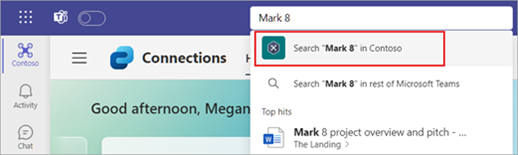
Huomautukset:
-
Viva Connections on kaikkien Microsoft 365- tai Office 365 enterprise plan -käyttäjien käytettävissä.
-
Laajuudeltaan Haku ei ole käytettävissä GCC- ja GCC High -asiakkaille. Se julkaistaan tulevassa päivityksessä.
Hakumääriteiden käyttäminen
Jos haluat käyttää monipuolisempia hakutuloksia viesteissä, käytä KQL(Keyword Query Language). Teams tukee seuraavia muokkausmerkkejä:
Huomautus: Muista, että kaksoispisteen ja hakusanojen välissä ei ole tilaa.
-
Lähettäjä:Henkilön nimi
-
In:Channel or group chat name
-
Aihe:Avainsana kanavan viestistä, jossa on aiherivi
-
Lähetetty:Päivämäärä
ammattilaisten vihjeiden Haku
-
Tähti *-näppäimen avulla saat tulokset kaikista sanoista, joiden etuliite on vastaava. Kirjoita sanan ensimmäiset kirjaimet ja sen jälkeen tähti. Kirjoita hakuruutuun esimerkiksi "serv*", niin saat tulokset kaikista sanoista, jotka alkavat näillä neljällä kirjaimella (esimerkiksi palvelin ja palvelu).
-
Lainausmerkkien avulla voit etsiä tarkkaa vastinetta sanasta tai lauseesta. Esimerkki: "vuosibudjetti".
-
Hakuruutu tukee myös tiettyjä oikeinkirjoituksen korjauksia ja lempinimen vastaavuuksia henkilöitä etsittäessä.
Huomautus: Lisätietoja KQL:n käyttämisestä on kehittäjän ohjeissa artikkelissa Avainsanakyselyn kieli (KQL) -syntaksiviittaus.
Toimintasyötteen suodattaminen
Valitse Toimintasyötteestä Suodata 

Napauta Haku 










